[Fuldført vejledning]Sådan streames iPhone-video til computer
Verden har gjort fremskridt med introduktionen til smartphones, hvor der dagligt tilføres store funktioner, der får teknologien til at falde i størrelse og øge applikationen. At se film, læse dokumenter og arbejde på tværs af platforme udvikler sig nu mod smartphones. Mange mennesker er begyndt at forbruge teknologien til disse formål med det formål at få bedre kontrol over din kropsholdning og din oplevelse. Der er dog flere ulemper, som endnu ikke er taget højde for med sådanne praktiske implementeringer. Derfor foretrækker folk stadig at streame deres videoer og dele deres dokumenter på tværs af computeren for en bedre seeroplevelse. Denne artikel giver dig en guide til, hvordan du streamer iPhone-video til en computer.
Del 1: Afspil iPhone-video på computeren ved hjælp af den indbyggede AirPlay-indstilling
Når vi ser nærmere på forskellige scenarier, der tilbyder dig en platform til at streame din iPhone på tværs af en computer, er det vigtigt at indlede diskussionen med den indbyggede AirPlay-funktion, der giver dig mulighed for at streame og afspille en video fra en iPhone til en computer. Da I alle er klar over, at iPhone har sit eget styresystem, der ikke er direkte kompatibelt med noget andet styresystem på markedet, bliver det nødvendigt at bruge en tredjepartsplatform til effektivt at forbruge AirPlay over pc’en. Da AirPlay kun fungerer med andre AirPlay-kompatible enheder, ville den eneste løsning, der ville give dig mulighed for at betjene din lyd og video over pc’en, være ved at omdanne den til en AirPlay-enhed ved hjælp af en bestemt platform. Før du går hen imod installationen, er det praktisk for dig at bedømme markedskompatibiliteten og finde ud af den mest passende platform, der ville tillade en effektiv udførelse af skærmstreaming. Med en passende platform installeret på pc’en skal du blot starte AirPlay-funktionen på din iPhone for at scanne en enhed, der er kompatibel med en AirPlay-enhed. Hvis din computer stadig ikke tilbyder sådanne tjenester, er det praktisk at se firewall-indstillingerne igennem for at ændre vigtige indstillinger for at aktivere betingelserne og hjælpe med at etablere forbindelsen.
Del 2: Stream iPhone-video til pc med VLC Streamer
Der er en række funktioner, der giver dig mulighed for at streame dine iPhone-videoer til en pc; der er dog andre platforme, der giver dig mulighed for at dække det omvendt. VLC Streamer er en perfekt platform, der tilbyder dig at streame videoer over en iPhone gennem en pc. Processen til at udføre denne funktion er ret enkel og ligetil. For at forstå denne proces, skal du se over den følgende guide, der forklarer de relevante retningslinjer for streaming af dine yndlingsfilm fra pc’en til iPhone.
Trin 1: Du skal downloade VLC-streameren på tværs af din iPhone og pc samtidigt. Søg gennem App Store og download dens gratis version på din iPhone. På samme måde kan du gennemse platformen på din pc og downloade den passende version, der passer til din pc. Efter download skal du følge retningslinjerne på skærmen for at installere det effektivt på din computer.
Trin 2: Arkiver de film, der findes på dine enheder, mobiler eller computere på platformen. Dette kan udføres ved at dobbeltklikke på ikonet på skrivebordet og starte platformen på din pc.
Trin 3: Klik på ‘Tilføj film’ for at åbne dialogboksen, der vil hjælpe dig med at gennemse de film, der findes på din computer. Vælg og tilføj filmene til VLC Streamer. Filmene tager et stykke tid at behandle til platformen og vil blive vist med en prompt meddelelse om ‘Complete’, når de er blevet tilføjet.
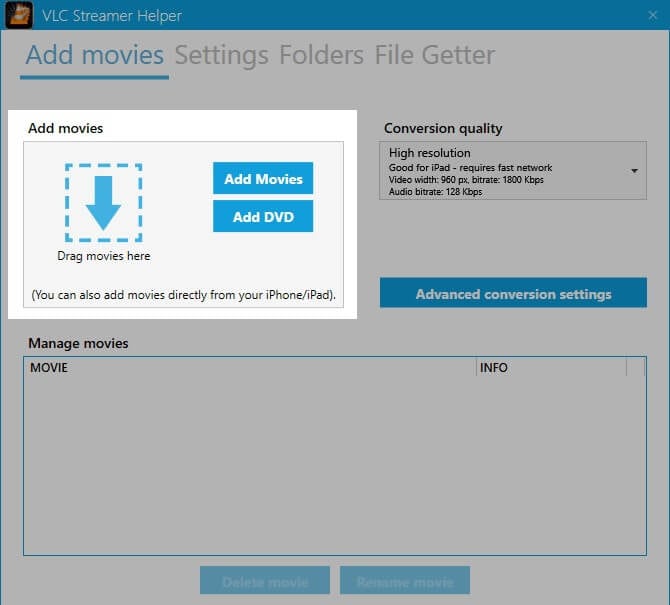
Trin 4: Åbn VLC Streamer-applikationen på iPhone og opdag de synlige computere, der findes i nærheden af den. Find din pc, og tryk på den for at oprette en forbindelse. Den etablerede forbindelse vil derefter føre dig til at se alle de data, der er blevet tilføjet på skrivebordsapplikationen til VLC-streameren. Dette vil hjælpe dig med at streame alle filmene fra din pc til iPhone.
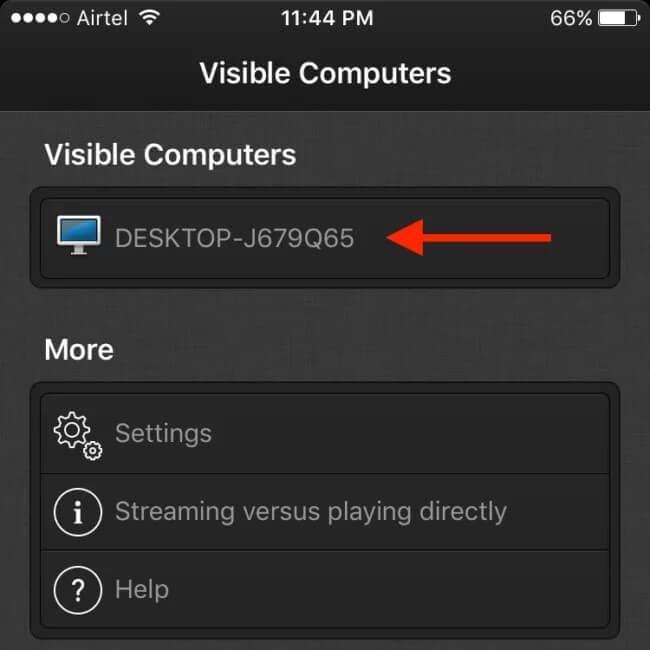
Del 3: Spil Auto Chess Mobile på pc med Screen Mirroring Tool
Hvis ovenstående måder ikke passede dig, er her hvad du kan bruge. Vi ved, at det kan være lidt langvarigt at bruge en emulator, og derfor anbefaler vi det Wondershare MirrorGo som kan hjælpe dig med at spejle din enhed på pc’en. Ikke bare det, du kan endda styre din enhed ved hjælp af en pc. Et af de store højdepunkter ved MirrorGo er, at det kan hjælpe dig med at tage skærmbilleder på din enhed og gemme det på computeren. Et nemt, sikkert og hurtigt at udføre værktøj, der opfylder alle dine behov vedrørende skærmoptagelse og spejling! Lad os gå til trin-for-trin guiden for at lære, hvordan du kan spille Auto Chess Mobile på pc.

Wondershare MirrorGo
Spejl din iPhone til en storskærms-pc
- Kompatibel med den nyeste iOS-version til spejling.
- Spejl og omvendt styr din iPhone fra en pc, mens du arbejder.
- Tag skærmbilleder og gem direkte på pc’en
Trin 1: Download Mirror Go-applikationen, og installer den derefter på din pc. Når installationen er færdig, skal du starte værktøjet. Nu skal du forbinde din enhed med din pc efterfulgt af valgmuligheden ‘Overfør filer’ på din enhed. Sørg for kun at bruge et autentisk USB-kabel.

Trin 2: Start derefter ‘Indstillinger’ på din enhed og kom derefter ind i afsnittet ‘Om’ efterfulgt af at navigere til ‘Bygnummer’. Du skal derefter trykke på den 7 gange og gå tilbage til ‘Indstillinger’, når du er færdig. Du har nu aktiveret ‘Udviklerindstillinger’. Rul til ‘Udviklerindstillinger’ under Indstillinger, og tryk på den. Til sidst skal du finde ‘USB-fejlretning’ og tænde den efterfulgt af bekræftelse af dine handlinger.

Trin 3: Snart efter at forbindelsen er etableret mellem enheden og computeren, vil skærmen på din enhed blive kastet over din pc. Nu kan du bruge en mus og et tastatur til at spille automatisk skak mobil på pc.
Tip: Hvordan streamer man video fra en computer til en iPhone?
Hvis du leder efter en mere intuitiv platform, der kan guide dig i at dampe en video fra en computer til en iPhone, tilbyder Quick.io typiske opløsninger til at få dine filer over et enkelt sted og få dem delt på tværs af enheder. Denne streamingløsning henvender sig til den komplette forbindelse som et server-klient netværk, hvor skrivebordet fungerer som server, og iPhone dækker sig selv som klient. Applikationen er ansvarlig for at synkronisere alle de filer, der inkluderer musik og videoer, mellem de enheder og streams, der er tilgængelige på din computer, til iPhone. Denne platform giver dig endda adgang til lageret, hvis du er langt væk fra enheden. Dette gør Quick.io til en meget dygtig funktion til at hjælpe dig med at streame video fra en computer til en iPhone. For at forstå dens funktion skal du overveje følgende trin. Platformen er ganske enkel og effektiv i drift, hvor den kræver en simpel installation efterfulgt af et par konfigurationer i indstillingerne, der ville føre dig til at streame videoer fra computeren over på iPhonen. Dette ville også kræve en simpel serverapplikation, der vil hjælpe dig med at sende data på tværs af Quick.io-applikationen.
Konklusion
Denne artikel har givet brugerne en detaljeret guide til, hvordan man effektivt streamer iPhone-video til en computer og omvendt ved hjælp af nogle få platforme og funktioner på tværs af enhederne. Du skal se over vejledningen for at udvikle en bedre forståelse af den dynamik, der er involveret i dens udførelse.
Seneste Artikler